реклама
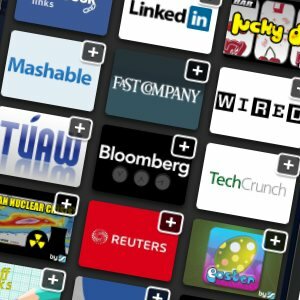 Четенето на новини отново се превръща в тенденция, благодарение на iPad и неговия списък с налични красиви читатели на новини: Flipboard FlipBoard: Персонализирано социално списание за вашия iPad Прочетете още , Zite и Pulse, за да назовем само няколко. Те дават нов живот на старата технология за подаване на новини и ни показват, че таблетите и мобилните устройства са естествено родени читатели на новини. Ако погледнете наличните алтернативи, изглежда, че повечето от добрите четци са направени само за iOS устройства. Но има изключения и едно от тях е Taptu: многоплатформен четец и куратор за мобилни новини, предлаган за iOS и Android.
Четенето на новини отново се превръща в тенденция, благодарение на iPad и неговия списък с налични красиви читатели на новини: Flipboard FlipBoard: Персонализирано социално списание за вашия iPad Прочетете още , Zite и Pulse, за да назовем само няколко. Те дават нов живот на старата технология за подаване на новини и ни показват, че таблетите и мобилните устройства са естествено родени читатели на новини. Ако погледнете наличните алтернативи, изглежда, че повечето от добрите четци са направени само за iOS устройства. Но има изключения и едно от тях е Taptu: многоплатформен четец и куратор за мобилни новини, предлаган за iOS и Android.
Тъй като нямам достъп до устройство с Android, всички скрийншоти по-долу бяха направени на iOS устройство. Ще има леки разлики в интерфейса на телефон с Android.
Четене и споделяне
Първото нещо, което забелязах за Taptu, е готиният урок за комикси, който се появи при първата употреба. Този урок ще ви каже основното използване на приложението, използвайки красиви илюстрации. За съжаление не можах да намеря начин да призова отново този урок, след като започнах да използвам приложението.
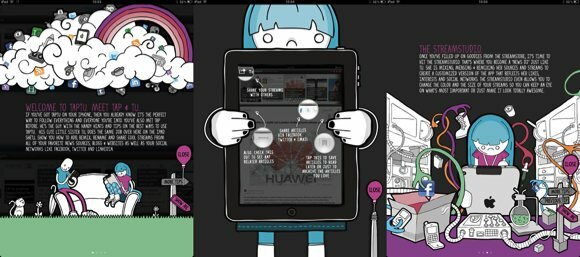
Ако преди сте използвали други мобилни четци за новини, може да намерите сходства в интерфейса между Taptu и Pulse. Новините са подредени в редове от източници, като всеки ред съдържа хронологично подредени статии. Непрочетените статии се показват по-ясно от прочетените.
Ако сте прочели всички статии и / или искате да получите най-новите, докоснете и изтеглете главната страница, за да опресните всички източници. За да опресните отделните източници, плъзнете линията му вдясно и освободете. Процесът на извличане ще зависи от скоростта на вашата интернет връзка и броя на доставчиците на новини, за които сте се абонирали.
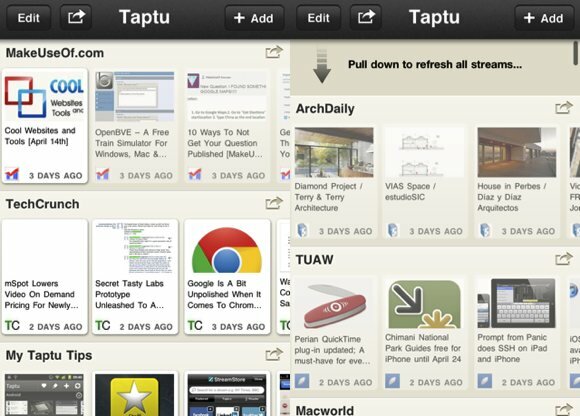
Докосването на статия ще я отвори в оптимизиран изглед за четене, елиминирайки всички елементи на страницата, с изключение на първото изображение и текста на статията. На устройства с активиран акселерометър оформлението ще се приспособи към позицията на вашето устройство - пейзаж или портрет.
Както всяко друго приложение в тази социална ера, Taptu позволява на потребителите лесно да споделят статии. Докоснете бутона за споделяне в горния десен ъгъл на страницата и сте готови да изпратите имейл, чуруликате или публикувате статията във Facebook. Можете също да отворите пълната статия в Safari.
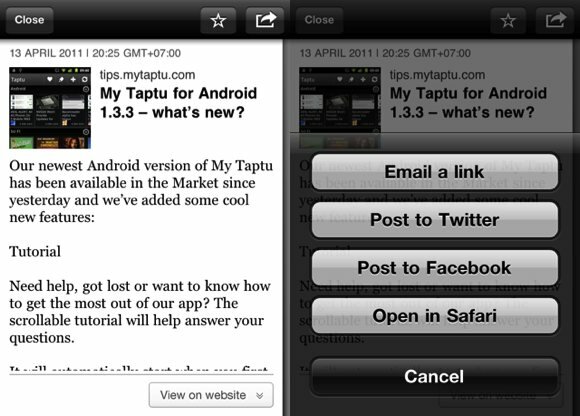
Докосване на малкия бутон на звездата до дял ще запазите статията, която можете да прочетете по-късно (иконата е различна на iPad). Taptu използва различен подход от други мобилни четец на новини при запазване на статии, които да бъдат прочетени по-късно. Докато другите разчитат на „прочетете по-късно“Услуги като Instapaper, Taptu записва статията в приложението. Когато запазвате статия, нов „Запазени”Ще се появи в горната част на страницата.
Taptu оптимизира оформлението на приложението си въз основа на устройството, на което е инсталирано приложението. Ето как изглежда изгледът за четене на екран на iPad.
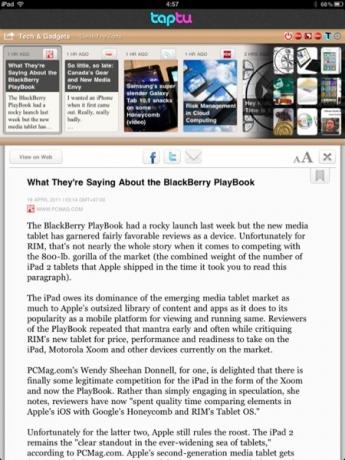
Можете да изтриете или пренаредите реда на категориите, като докоснете „редактиране“В горния ляв ъгъл на първата страница. Докоснете червения бутон, за да изтриете, докоснете и плъзнете трите малки ленти вдясно, за да пренаредите, и докоснете малкия бутон на зъбно колело в горната дясна страница, за да получите достъп до „Настройки“.
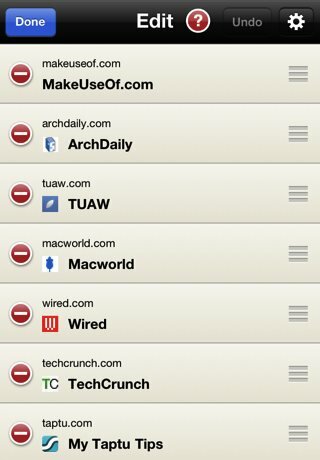
Добавяне на още източници
Въпреки че Taptu е включил няколко източника с приложението си, това не означава, че не можете да добавите още. Докоснете „+ Add“В горния десен ъгъл на главната страница, за да проучите наличните източници или да търсите и добавите предпочитаните емисии.
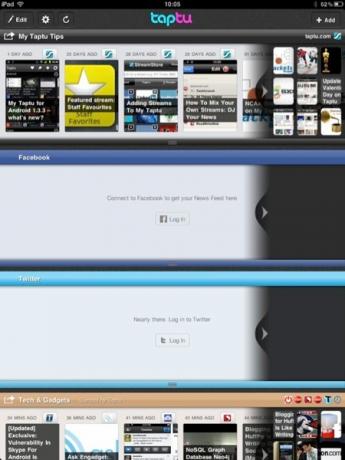
Можете дори да свържете вашите акаунти във Facebook и Twitter с Taptu, така че да сте в крак с всички актуализации на туитове и приятели, докато четете други новини. Ако сте потребител на iPad, можете да добавите Facebook и Twitter директно от главната страница на Taptu.
Има много източници на „Препоръчани“, Който можете да изберете. Добавянето на източници е толкова лесно, колкото докосването на „+”Бутон.
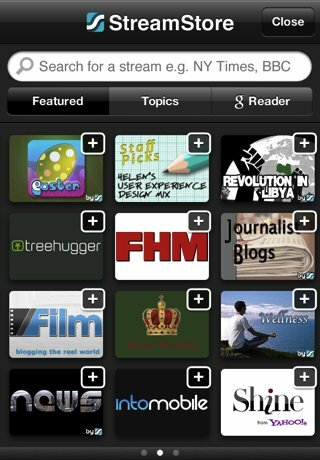
Ако източникът, който искате, не е включен, можете да го намерите чрез търсене.
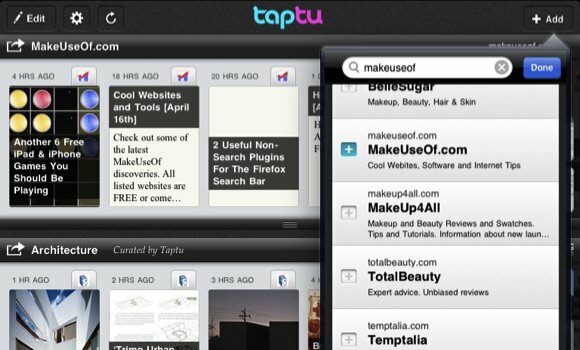
Друг начин да намерите източници е да разглеждате категориите под „Теми“. Някои от общите теми - като Архитектура или Технологии, са курирани от Taptu. Те се събират от много подходящи източници, така че не е нужно да преминавате през отделни източници.
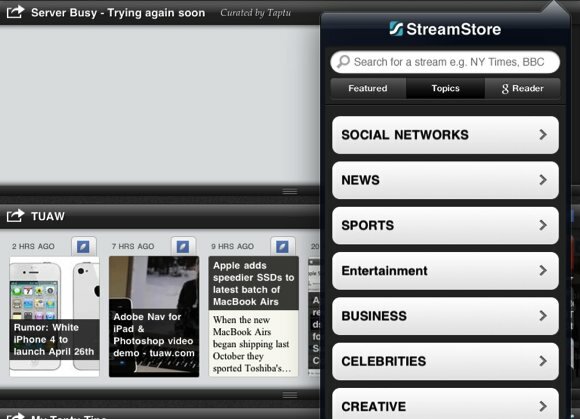
Или ако сте подготвили своя собствена колекция през годините и ги четете с Google Reader, можете лесно да добавите своята колекция, като свържете профила си в Google Reader с Taptu.
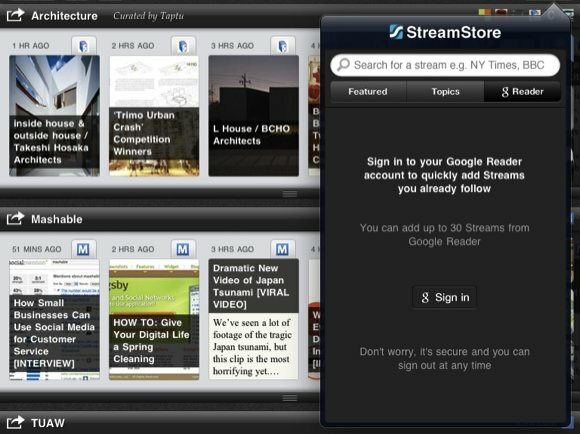
Ако сте наркоман като мен, може да искате да опитате Taptu. Някои биха могли да кажат, че не е толкова красив, колкото Flipboard, но дизайнът е личен вкус. По отношение на функциите, Taptu е наравно с други налични алтернативи.
Опитвали ли сте Taptu? Какво мислиш за това? Или предпочитате да използвате собствения си любим четец на мобилни новини? Споделете вашите мнения, като използвате коментарите по-долу.
Индонезийски писател, самопровъзгласен музикант и архитект на непълно работно време; който иска да направи един свят по-добро място една публикация по време чрез блога си SuperSubConscious.

